
Monitor: Bild & Ergonomie richtig einstellen – so geht's
Inhalt
- Monitor-Ergonomie: Bildschirmhöhe und Sitzabstand einstellen
- Stromspar-Modi und Bildverbesserer ausschalten
- Helligkeit & Kontrast mithilfe eines Testbildes einstellen
- Was sind die optimale Farbtemperatur und der beste Gammawert?
- Auflösung & Bildwiederholfrequenz unter Windows und macOS richtig einstellen

TURN ON
Nach dem Kauf eines neuen Monitors solltest du ihn kurz einrichten. Hast du dich einmal um die Ergonomie gekümmert, zockt und arbeitet es sich viel bequemer. Ein paar simple Einstellungen genügen für ein schönes und angenehmes Bild. Wir zeigen dir anhand des Gaming-Monitors PEAQ G340-CWQK, wie du deinen neuen Bildschirm richtig einstellst.
Monitor-Ergonomie: Bildschirmhöhe und Sitzabstand einstellen
Tolle Monitor-Features bringen nur wenig, wenn nach kurzer Zeit vor dem Bildschirm schon Augen und Nacken schmerzen. Deshalb haben wir ein paar Tipps zum optimalen Sitzabstand und der richtigen Bildschirmhöhe.
Der optimale Sitzabstand zum Monitor beträgt immer mindestens einen halben Meter beziehungsweise eine Armlänge Abstand. Allein der richtige Abstand schont die Augen schon ungemein. Mit der Größe des Monitors sollte der Abstand zunehmen, eine gute Faustformel ist die 1,2-fache Bildschirmdiagonale. Bei einem 27 Zoll großen Monitor wären das rund 82 Zentimeter. So genau musst du es natürlich nicht nehmen. Auf dieser Grundlage kannst du selbst einen passenden Abstand finden, sodass du den Text gut lesen kannst und dir die Augen nicht wehtun.

TURN ON
Die meisten modernen Monitore – wie der PEAQ G340-CWQK – lassen sich in der Höhe verstellen. Wähle die Höhe des Monitors so, dass sich die Oberkante des Bildschirms auf Augenhöhe befindet und du beim Spielen oder Arbeiten den Blick leicht nach unten richtest. Das verhindert, dass du deinen Nacken belastest.
Falls sich der Monitor neigen lässt, dann neige den Bildschirm so, dass du in einem 90-Grad-Winkel, also direkt auf das Bild schaust. Manchmal kannst du den Monitor auch auf seinem Ständer drehen. Hier geht es aber nur darum, dass der Ständer auf deinem Desktop einen passenden Platz findet. Du solltest auf jeden Fall frontal auf das Bild schauen.
Stromspar-Modi und Bildverbesserer ausschalten
Wenn du deinen neuen Monitor zum ersten Mal einschaltest, solltest du die Einstellungen des Monitors mithilfe der Menü-Taste am Bildschirm öffnen. Deaktiviere zunächst etwaige Stromspar-Modi und Bildverbesserer. Die kannst du später je nach Vorliebe wieder anschalten, aber für die grundlegende Bildeinrichtung sollten sie deaktiviert sein.
Helligkeit & Kontrast mithilfe eines Testbildes einstellen
Hast du alle zusätzlichen Bildmodi ausgeschaltet, kannst du die Helligkeit und den Kontrast einstellen. Öffne dazu folgendes Testbild auf deinem Monitor und starte mit der Kontrasteinstellung im Einstellungsmenü des Bildschirms.
Erhöhe den Kontrast, bis die hellen grauen Felder oben gerade noch zu unterscheiden sind. Danach muss die Helligkeit angepasst werden. Diese sollte so weit erhöht werden, dass die dunklen Graustufen (unterer Teil des Bildes) gerade noch zu unterscheiden sind.
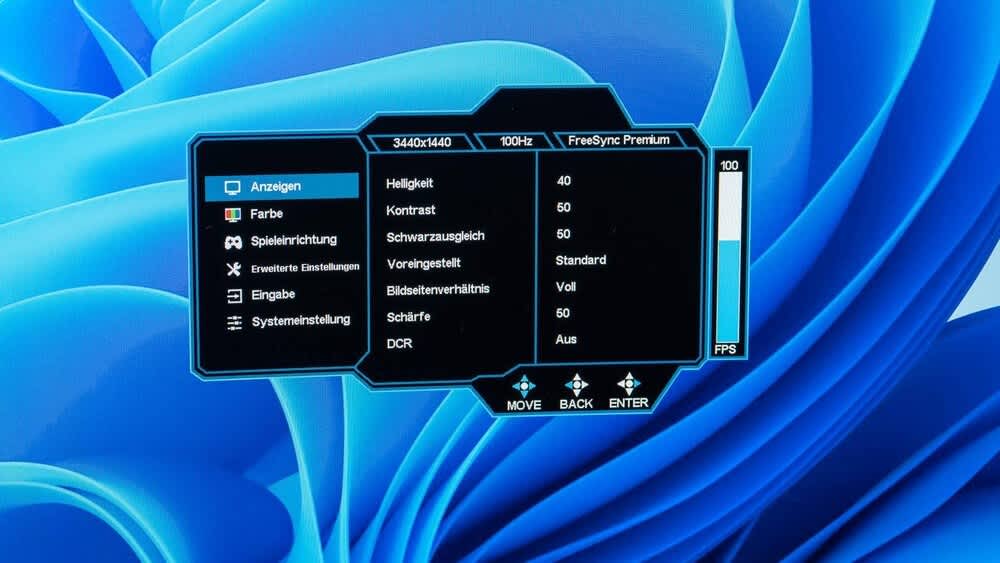
PEAQ/Screenshot: TURN ON
Was sind die optimale Farbtemperatur und der beste Gammawert?
Die Farbtemperatur wird in Kelvin gemessen. Die optimale und neutrale Farbtemperatur beträgt 6.500 K(elvin), da diese Temperatureinstellung dem natürlichen Tageslichtweiß am nächsten kommt. Bei Einstellungen über diesem Wert wirkt das Bild kühler und bläulicher, bei einem niedrigeren Wert dagegen wärmer und gelblicher. Es könnte natürlich sein, dass du subjektiv ein kälteres oder wärmeres Bild bevorzugst, aber erst einmal empfiehlt sich eine neutrale Einstellung. Von dieser kannst du ausgehen und später sehen, ob dir etwa in Games ein wärmeres Bild zusagt.
Zum Einstellen der Farbtemperatur öffnest du abermals das Optionsmenü des Bildschirms. Unter den Bildeinstellungen sollte sich eine Option für die Farbtemperatur finden. Wenn dort keine Werte angezeigt werden, sondern nur Optionen wie Warm, Kalt oder Standard/Normal/Neutral, wählst du am besten Standard aus – diese Option sollte sich in der Regel auf 6.500 K beziehen.
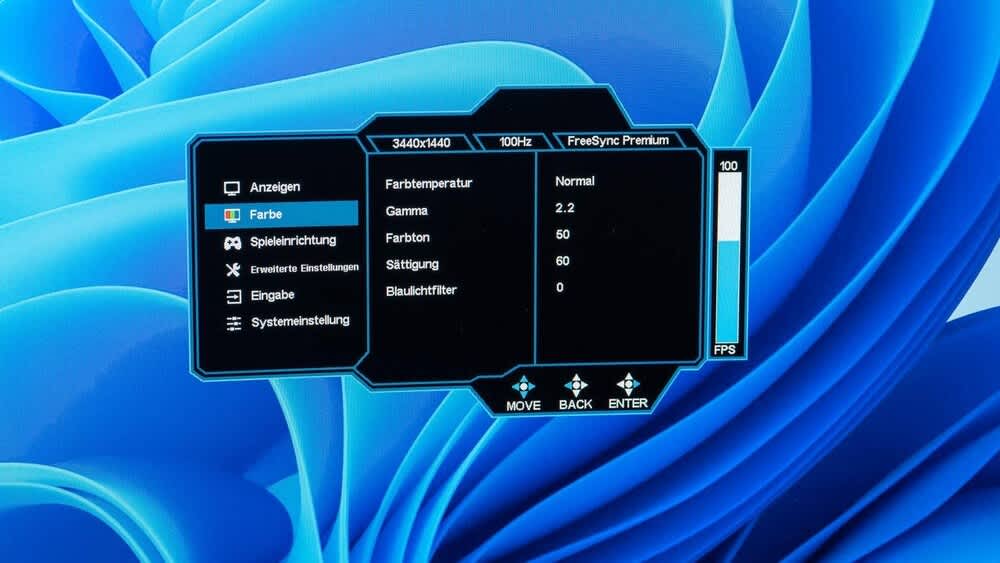
PEAQ/Screenshot: TURN ON
Als Nächstes solltest du dich um den Gammawert des Bildschirms kümmern, der dafür sorgt, dass Graustufen möglichst natürlich dargestellt werden. Dieser befindet sich meist direkt unter der Einstellung für die Farbtemperatur.
Dazu empfehlen wir das Testbild von SimpleFilter. Um den korrekten Gammawert zu ermitteln, nimmst du ein paar Meter Abstand zum Monitor und schaust dir das graue Testbild an: Wenn die linke und rechte Hälfte im gleichen Grauton erscheinen, ist der Gammawert richtig eingestellt. Sollten die Grautöne selbst aus der Entfernung noch sehr unterschiedlich sein, solltest du den Gammawert noch einmal anpassen.
Falls du professionell Fotos oder Videos bearbeiten möchtest, solltest du deinenMonitor mit einem Kolorimeter kalibrieren.
Auflösung & Bildwiederholfrequenz unter Windows und macOS richtig einstellen
Moderne Betriebssysteme erkennen automatisch die passende Auflösung für deinen Monitor. Manchmal kann es aber passieren, dass die richtige Auflösung nicht automatisch gewählt wird. Sollte dir das Bild zu pixelig vorkommen, lohnt sich ein Abstecher ins Einstellungsmenü von Windows oder macOS.
- Unter Windows findet sich die Einstellung zur Bildschirmauflösung unter „Einstellungen > Anzeige > Bildschirmauflösung“.
- Bei einem Mac findest du die Einstellungen unter „Apple-Menü > Systemeinstellungen > Monitore“.
Dort wählst du einfach die Auflösung, die dein Monitor maximal unterstützt und schon sollte das Bild scharf und korrekt dargestellt werden. Besitzt du eine Grafikkarte, geht das auch in den Treibereinstellungen, etwa in der NVIDIA-Systemsteuerung.

TURN ON
Wo du schon dabei bist, solltest du die Bildwiederholfrequenz einstellen. Höhere Werte wie 144 Hertz sorgen für eine flüssigere und schärfere Bewegtbilddarstellung, wobei der Monitor solche Werte unterstützen muss. Davon profitiert nicht nur das Gaming, sondern auch das Scrollen durch Websites.
- Wähle in Windows unter „Erweiterte Anzeigeeinstellungen“ die maximal mögliche „Aktualisierungsrate“ deines Monitors.
- Wähle auf deinem Mac das Apple-Menü und dann „Systemeinstellungen >Monitore > Wiederholrate“.


Gaming-Monitore von PEAQ: Alle Features im Überblick
Mehr erfahren über Gaming-Monitore von PEAQ: Alle Features im Überblick
Kompakte Hi-Fi-Anlagen von PEAQ: PMS 220 Slim, PMS 400 und PPS 200
Mehr erfahren über Kompakte Hi-Fi-Anlagen von PEAQ: PMS 220 Slim, PMS 400 und PPS 200

